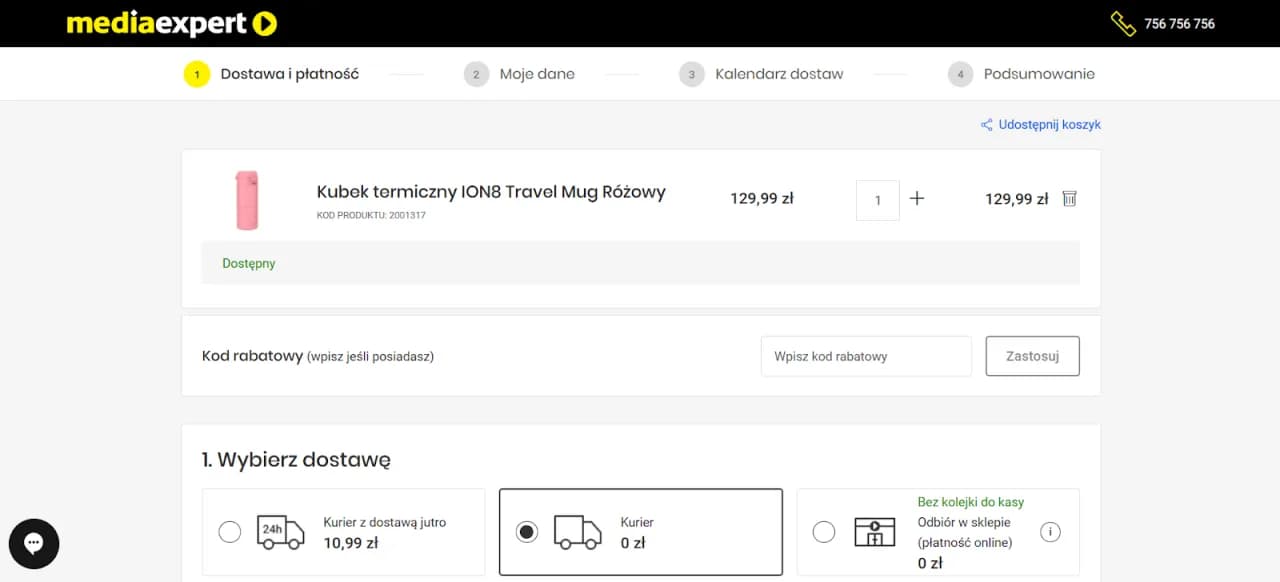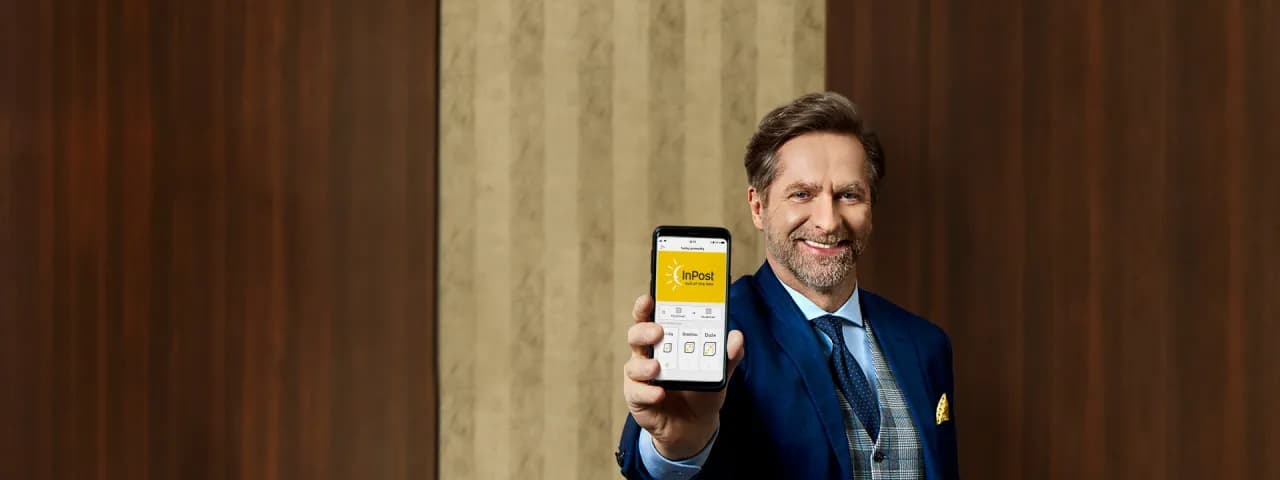Aby wydrukować etykietę InPost dla Allegro, należy wykonać kilka prostych kroków. Proces ten jest kluczowy dla sprzedawców, którzy chcą szybko i efektywnie wysyłać swoje zamówienia. W tym artykule przedstawimy, jak krok po kroku przejść przez cały proces, aby uniknąć problemów z wysyłką.
Wystarczy kilka minut, aby ustawić status zamówienia, połączyć konta Allegro i InPost, a następnie przygotować etykietę do druku. Dzięki naszym wskazówkom, nawet osoby, które nie mają doświadczenia w korzystaniu z tych platform, będą mogły samodzielnie wygenerować etykietę i zrealizować wysyłkę bez zbędnych komplikacji.
Kluczowe informacje:- Aby wydrukować etykietę, ustaw status zamówienia na „Do wysłania”.
- Wybierz opcję „Nadaj paczkę Allegro InPost” w zakładce zamówień.
- Upewnij się, że konta Allegro i InPost są poprawnie połączone w Managerze przesyłek.
- Po opłaceniu przesyłki, możesz pobrać etykietę w formacie A4 lub A6.
- Jeśli wystąpią problemy z generowaniem etykiety, sprawdź połączenie kont lub wygeneruj etykietę bezpośrednio na stronie InPost.
Jak wydrukować etykietę InPost Allegro krok po kroku
Aby wydrukować etykietę InPost dla Allegro, należy wykonać kilka kluczowych kroków. Proces ten jest prosty, ale wymaga dokładności, aby uniknąć problemów z wysyłką. Rozpocznij od zalogowania się na swoje konto Allegro i przejdź do zakładki Zamówienia. Tam ustaw status zamówienia na „Do wysłania”, co jest pierwszym krokiem w całym procesie.
Następnie, po ustawieniu statusu, rozwiń opcję Akcje przy odpowiednim zamówieniu i wybierz Nadaj paczkę Allegro InPost. To pozwoli Ci przejść do Managera przesyłek InPost, gdzie będziesz mógł kontynuować proces. Pamiętaj, aby upewnić się, że Twoje konto Allegro jest poprawnie połączone z kontem InPost, co jest kluczowe dla dalszych działań.
Ustawienie statusu zamówienia na „Do wysłania” w Allegro
Zmiana statusu zamówienia na „Do wysłania” jest prosta, ale niezbędna. Po zalogowaniu się na konto Allegro, znajdź zamówienie, które chcesz wysłać. Kliknij na nie, aby otworzyć szczegóły zamówienia. W sekcji statusu zamówienia wybierz opcję „Do wysłania” z rozwijanego menu. Upewnij się, że zapisałeś zmiany, aby status został zaktualizowany.
Wybór opcji „Nadaj paczkę Allegro InPost” w zamówieniu
Aby rozpocząć proces wysyłki, należy wybrać opcję „Nadaj paczkę Allegro InPost” w swoim zamówieniu. Po ustawieniu statusu zamówienia na „Do wysłania”, przejdź do zakładki Akcje, która znajduje się obok szczegółów zamówienia. Kliknij na tę opcję, a następnie z rozwijanego menu wybierz „Nadaj paczkę Allegro InPost”. System poprosi o potwierdzenie wyboru, więc upewnij się, że wszystkie dane są poprawne przed kontynuowaniem.
Po potwierdzeniu, zostaniesz przekierowany do Managera przesyłek InPost, gdzie będziesz mógł dokończyć proces przygotowania etykiety. Pamiętaj, że ten krok jest kluczowy dla prawidłowego zainicjowania wysyłki. W przypadku jakichkolwiek problemów z wyborem opcji, sprawdź, czy Twoje konto Allegro jest poprawnie połączone z InPost, co umożliwi Ci płynne przejście przez cały proces.
Jak połączyć konto Allegro z InPost dla łatwiejszej obsługi
Linkowanie konta Allegro z InPost jest kluczowym krokiem, który umożliwia łatwe generowanie etykiet wysyłkowych. Aby to zrobić, przejdź do Managera przesyłek InPost i znajdź zakładkę „Zarządzanie kontami”. Kliknij na opcję „Dodaj nowe konto” i wprowadź wymagane informacje, takie jak nazwa konta oraz dane logowania. Po zakończeniu tego procesu, sprawdź, czy konto zostało poprawnie dodane.
Po dodaniu konta, upewnij się, że jest ono aktywne i połączone z Twoim kontem Allegro. Możesz to zrobić, wracając do zakładki „Zarządzanie kontami” i sprawdzając status połączenia. Jeśli wszystko jest w porządku, Twoje konto Allegro będzie gotowe do użycia z InPost, co znacznie ułatwi proces wysyłki i generowania etykiet.
Proces dodawania konta InPost w Managerze przesyłek
Aby dodać konto InPost w Managerze przesyłek, rozpocznij od zalogowania się na swoje konto Allegro. Następnie przejdź do sekcji „Zarządzanie kontami” w Managerze przesyłek. Kliknij przycisk „Dodaj nowe konto” i wprowadź wymagane dane, takie jak nazwa konta oraz dane logowania do InPost. Po wprowadzeniu informacji, upewnij się, że wszystkie dane są poprawne przed zapisaniem zmian.
Kiedy konto zostanie dodane, powinno być widoczne na liście połączonych kont. Warto również sprawdzić, czy konto jest aktywne i gotowe do użycia. W razie potrzeby, możesz edytować dane konta lub usunąć je, jeśli nie jest już potrzebne. Prawidłowe dodanie konta InPost umożliwi Ci łatwe generowanie etykiet wysyłkowych bez zbędnych komplikacji.
Weryfikacja poprawności połączenia kont Allegro i InPost
Aby upewnić się, że połączenie między kontem Allegro a InPost jest prawidłowe, przejdź ponownie do sekcji „Zarządzanie kontami” w Managerze przesyłek. Sprawdź status połączenia - powinien być oznaczony jako aktywny. Jeśli zauważysz jakiekolwiek problemy, upewnij się, że dane logowania są poprawne oraz że konto InPost zostało aktywowane. W razie potrzeby, możesz spróbować usunąć i ponownie dodać konto, aby rozwiązać ewentualne problemy z połączeniem.Czytaj więcej: Co to jest mini kurier? Odkryj tanie i szybkie przesyłki małych paczek
Jak przygotować etykietę InPost po opłaceniu przesyłki
Po dokonaniu płatności za przesyłkę, nadszedł czas na przygotowanie etykiety InPost. W pierwszym kroku, po opłaceniu zamówienia, system automatycznie wyświetli możliwość pobrania etykiety. Upewnij się, że wszystkie dane w zamówieniu są poprawne, w tym adres odbiorcy oraz sposób nadania. Następnie przejdź do sekcji, w której możesz kliknąć przycisk „Pobierz etykietę”. Etykieta będzie dostępna w formacie A4 lub A6, co daje elastyczność w jej wydruku.
Warto również pamiętać o wyborze odpowiedniego formatu etykiety, który najlepiej pasuje do Twojego sposobu pakowania. Po pobraniu etykiety, sprawdź, czy wszystkie informacje są czytelne i poprawne. Jeśli wszystko się zgadza, możesz przystąpić do jej wydrukowania. Upewnij się, że masz odpowiedni papier i ustawienia drukarki, aby etykieta była dobrze widoczna i łatwa do odczytania przez systemy skanowania.
Wybór metody nadania i akceptacja regulaminu
Wybór metody nadania to kluczowy element procesu przygotowania etykiety InPost. Po pobraniu etykiety, system poprosi Cię o wybór preferowanej metody doręczenia, na przykład „w paczkomacie” lub „kurierem”. Zaznacz odpowiednią opcję, a następnie przejdź do akceptacji regulaminu. Upewnij się, że przeczytałeś wszystkie warunki, ponieważ akceptacja regulaminu jest niezbędna do finalizacji procesu. Po zaakceptowaniu regulaminu, możesz kontynuować do ostatniego kroku, który pozwoli na wygenerowanie etykiety do wydruku.
- Płatności kartą kredytową
- Płatności przelewem online
- Płatności za pobraniem
- Płatności przez systemy PayU lub Przelewy24
Pobieranie i drukowanie etykiety w formacie A4 lub A6
Aby pobrać etykietę InPost, po dokonaniu płatności za przesyłkę, kliknij przycisk „Pobierz etykietę”, który pojawi się na ekranie. Etykieta będzie dostępna w formacie A4 lub A6, co pozwala na elastyczność w jej wydruku. Wybierz odpowiedni format w zależności od tego, jak zamierzasz nakleić etykietę na paczkę. Upewnij się, że drukarka jest podłączona i gotowa do użycia, a także sprawdź, czy masz odpowiedni papier do drukowania etykiet.
Przed drukowaniem, warto również zweryfikować ustawienia drukarki. Upewnij się, że wybrany format papieru odpowiada formatowi etykiety, a jakość druku jest ustawiona na wysoką, aby wszystkie informacje były czytelne. Po wydrukowaniu etykiety, sprawdź, czy wszystkie dane są poprawne, a następnie naklej ją na paczkę, aby była gotowa do wysyłki.

Co zrobić, gdy etykieta nie może być wygenerowana?
Jeśli etykieta nie może być wygenerowana, pierwszym krokiem jest sprawdzenie, czy wszystkie dane w zamówieniu są poprawne. Upewnij się, że status zamówienia jest ustawiony na „Do wysłania” oraz że konto Allegro jest połączone z kontem InPost. W przypadku problemów z połączeniem, spróbuj ponownie zalogować się na swoje konto i zweryfikować ustawienia w Managerze przesyłek. Często problemy te są wynikiem błędnych informacji kontaktowych lub adresowych.
Jeżeli problem nadal występuje, sprawdź, czy wybrana metoda nadania jest dostępna. Niektóre opcje, takie jak „Odbiór w punkcie: Paczkomaty 24/7 InPost - przedpłata”, mogą nie pozwalać na automatyczne generowanie etykiety z Allegro. W takim przypadku, konieczne może być ręczne wygenerowanie etykiety na stronie InPost. Warto również skontaktować się z obsługą klienta, aby uzyskać pomoc w rozwiązaniu problemów.
| Błąd | Rozwiązanie |
|---|---|
| Brak połączenia z kontem InPost | Sprawdź dane logowania i połączenie konta w Managerze przesyłek. |
| Niepoprawny status zamówienia | Ustaw status zamówienia na „Do wysłania” w Allegro. |
| Nieprawidłowe dane adresowe | Zweryfikuj adres odbiorcy w zamówieniu. |
| Wybrana metoda nadania niedostępna | Wybierz inną metodę nadania, która pozwala na generowanie etykiety. |
Jak optymalizować proces wysyłki z Allegro i InPost dla oszczędności
Aby jeszcze bardziej usprawnić proces wysyłki z Allegro i InPost, warto rozważyć automatyzację niektórych kroków. Użycie systemów do zarządzania zamówieniami, które integrują się z Allegro i InPost, pozwala na automatyczne aktualizowanie statusów zamówień oraz generowanie etykiet. Dzięki temu można zaoszczędzić czas, a także zminimalizować ryzyko błędów ludzkich, które mogą wystąpić podczas ręcznego wprowadzania danych.
Kolejnym krokiem w optymalizacji może być analiza kosztów wysyłki. Regularne monitorowanie i porównywanie stawek oferowanych przez różne metody nadania, takie jak paczkomaty, kurierzy czy odbiór w punkcie, pozwala na wybór najkorzystniejszej opcji. Warto również rozważyć korzystanie z promocji i rabatów, które są często oferowane przez InPost dla stałych klientów. Takie działania mogą prowadzić do znacznych oszczędności w dłuższym okresie, co jest korzystne dla każdej działalności e-commerce.